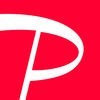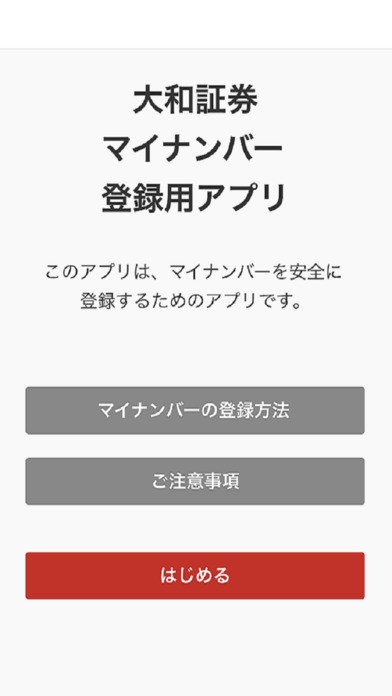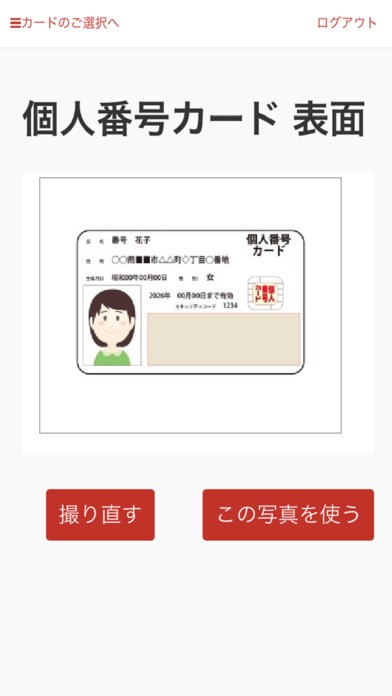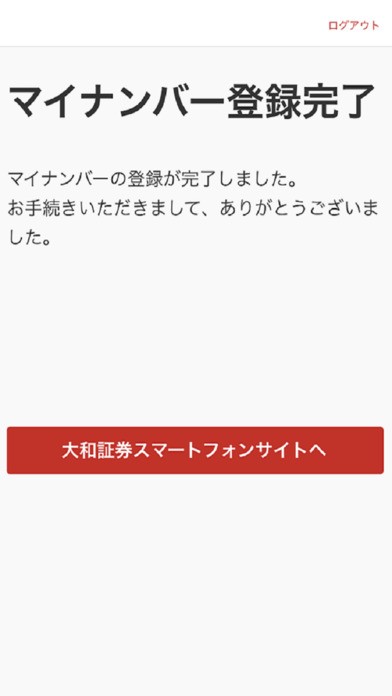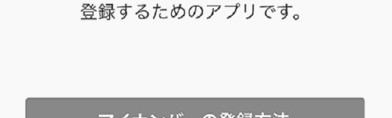
今回ご紹介するアプリは、
「大和証券 マイナンバー登録用アプリ(口座をお持ちの方専用)」です。
大和証券のマイナンバー登録用アプリは、
“既に口座をお持ちのお客さま用アプリ”と
“新たに口座を開設いただくお客さま用アプリ”の2種類があります。
“既に口座をお持ちのお客さま用アプリ”は緑色のアイコン、
“新たに口座を開設いただくお客さま用アプリ”は赤色のアイコンです。
今回ご紹介するのは、緑のアイコンの
“既に口座をお持ちのお客さま用アプリ”になります。
「大和証券 マイナンバー登録用アプリ(口座をお持ちの方専用)」とは
このアプリは、大和証券の口座をお持ちのお客さまに、
マイナンバーを安全に登録していただくためのアプリです。
データの暗号化、マイナンバー登録衆力後のデータ自動削除等、
セキュリティに配慮した各種対策を行っておりますので、
安全にご利用いただけるアプリになります。
マイナンバー登録の流れ
マイナンバー登録の流れを簡単にご紹介いたします!
1.“はじめる”をタップする
アプリを開くと、下のような画面になります。
一番下の赤いボタン“はじめる”をタップしてください。
ちなみに“はじめる”の上にある二つのグレーのボタンは、
“マイナンバー登録方法”をタップすると、ブラウザで公式サイトを開き、
このアプリで行うマイナンバー登録方法を説明してくれます。
“マイナンバー登録方法”の公式サイトはこちら
“ご注意事項”をタップすると、ブラウザで公式サイトを開き、
このアプリを利用できる、利用環境や
マイナンバー登録を行える利用時間帯が記載されています。
また、ログインの方法や文字の読み取りの注意も記載されています。
“ご注意事項”の公式サイトはこちら
2.ログインをする
“支店コード”、“口座番号”、“パスワード”を入力してください。
“支店コード”
“口座開設のお知らせ”に記載の、“取扱店(3桁)”の番号
“口座番号”
“口座開設のお知らせ”に記載の、“お客様の口座番号(6桁)”の番号
“パスワード”
お申し込み時に入力いただいた、4桁の数字を入力してください。
※すでに“ダイワのオンライントレード”にログインして、
パスワードを変更している場合は、そのパスワードを入力してください。
※数字があっているのに、ログインエラーになる場合
お名前の一部に旧字体がある場合等は、読み取りを行うことができないため、
ログイン時にエラーとさせていただいております。
その場合は、お手数ですが取扱窓口までご連絡お願い致します。
3.お持ちのマイナンバーカードの種類を選択
自分が持っているマイナンバーカードの種類を選択します。
“個人番号カード”(写真付きのカード)の場合は上の画像を、
“通知カード”(緑の紙のカード)の場合は下の画像をタップしてください。
4.カードを撮影する
カメラ機能が作動しますので、マイナンバーカードの撮影を行ってください。
注意点
※スマートフォンを横にしてカードを撮影してください。
※カメラとカードを水平にして、カードが枠に収まるように撮影してください。
※“個人番号カード”(写真付きのカード)の場合は、両面の撮影を行ってください。
5.写真の確認
撮影された画像を暗くないか、小さくないか、傾いていないか、影が映っていないか確認してください。
もし、上記どれかの問題があれば、“撮り直す”をタップしてください。
確認して問題がなければ、“この写真を使う”をタップしてください。
6.マイナンバー番号の確認
・エラーが発生した場合
チェック結果が“×”になっている部分を確認してください。
“お名前”、“生年月日”のチェック結果が“×”の場合
カードの読み取りに失敗しているか、
お申込み情報と一致していない場合があるため、再度撮影をお試しください。
それでもエラーが発生する場合は、お手数ですが取扱窓口までご連絡お願い致します。
“カードの有効期限”のチェック結果が“×”の場合
カードの有効期限が過ぎているため、有効期限内のカードをご利用ください。
・正常に読み取りされた場合
読み取られたマイナンバーの番号を確認してください。
番号が違った場合は、メニュー画面に戻り、再度撮影を行なってください。
お手持ちのカードと番号が一致している場合は“マイナンバー登録”をタップしてください。
これでマイナンバー登録は終わりです。
平日の19:50までにマイナンバー登録を完了された場合は、
登録をした直後からお取引を行うことができます。
平日の19:50以降、もしくは、休業日にマイナンバー登録を完了された場合は、
翌営業日の6:00からお取引を行うことができます。
まとめ
窓口に行かなくても簡単にマイナンバー登録ができますので、ぜひご活用ください。
ご不明な点がございましたら、公式サイト、またはお取扱窓口までご連絡お願い致します。
公式サイトはこちら
App Storeはこちら
Google Playはこちら
※画像はStore内より引用
記事:com